
Ovaj softver će održavati vaše upravljačke programe u radu i tako vas štiti od uobičajenih računalnih pogrešaka i kvara hardvera. Provjerite sve svoje upravljačke programe sada u 3 jednostavna koraka:
- Preuzmite DriverFix (provjerena datoteka za preuzimanje).
- Klik Započni skeniranje pronaći sve problematične upravljačke programe.
- Klik Ažurirajte upravljačke programe kako biste dobili nove verzije i izbjegli kvarove sustava.
- DriverFix je preuzeo 0 čitatelji ovog mjeseca.
4 rješenja za rješavanje problema s GTA na računalu
- Provjerite ima li ažuriranja
- Pokrenite igru u prozorskom načinu
- Upotrijebite ALT + TAB nekoliko puta
- Čisto pokrenite računalo
Igre Grand Theft Auto imaju mnogo obožavatelja, a ljudi se igraju Grand Theft Auto a to su redovito DLC-ovi poput Epizoda iz Liberty Cityja.
Govoreći o Grand Theft Auto: Episodes from Liberty City, čini se da ova igra prestaje reagirati na Windows 10 iz nekog čudnog razloga, pa da vidimo možemo li to popraviti.
Iako se ovaj vodič za rješavanje problema odnosi na ovaj određeni DLC za igru, možete koristiti rješenja navedena u nastavku da biste riješili slične probleme koji utječu na druge GTA DLC-ove.
Kako riješiti GTA probleme u sustavu Windows 10
Rješenje 1 – Provjerite ima li ažuriranja
Grand Theft Auto: Episodes from Liberty City je relativno stara igra, objavljena je 2008. godine, pa biste mogli imati problema s pokretanjem na Windows 10.
Obično takve probleme uzrokuju nedostajuća ažuriranja, stoga svakako ažurirajte Grand Theft Auto kao i Windows 10 najnovijim ažuriranjima.
To će riješiti sve potencijalne probleme s nekompatibilnošću. Istovremeno je preporučljivo da vi ažurirajte upravljačke programe svoje grafičke kartice s najnovijom verzijom. Nakon što su vaša igra, Windows i upravljački programi za zaslon ažurirani, možete isprobati ovo rješenje.
- POVEZANO: 5 najboljih VPN-ova za igranje GTA 5 Online
Rješenje 2 – Pokrenite igru u prozorskom načinu rada
Ako vam se Grand Theft Auto: Episodes from Liberty City ruši, možete ga pokušati pokrenuti u prozorskom načinu rada. Ovo nije trajno rješenje, ali neki korisnici navode da je ovo radno rješenje, pa bi se možda isplatilo pokušati.
Da biste pokrenuli Grand Theft Auto: Episodes from Liberty City u prozorskom načinu rada, morate pokrenuti igru, ići na Video Options i postaviti je da radi u prozorskom načinu rada. Ako ne možete ni pokrenuti igru bez rušenja, možda biste željeli isprobati ovo:
- Idite na imenik igre. Prema zadanim postavkama trebao bi biti C: Steamsteamappscommongrand theft auto iv epizode iz liberty cityEFLC-a, ali na vašem računalu može biti drugačije.
- Zatim u tom direktoriju stvorite novu tekstualnu datoteku pod nazivom commandline.txt.
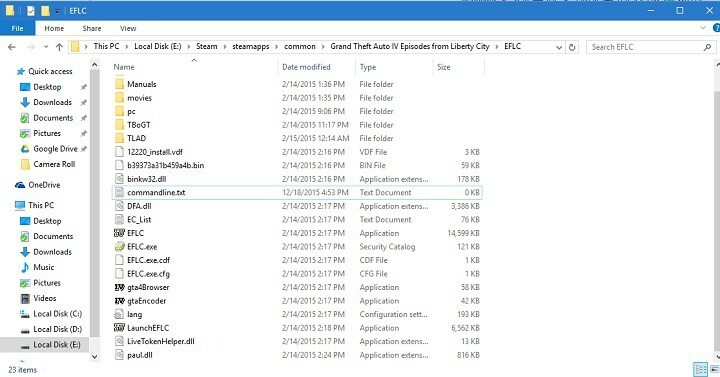
- Otvorite commandline.txt i unesite -windowed.
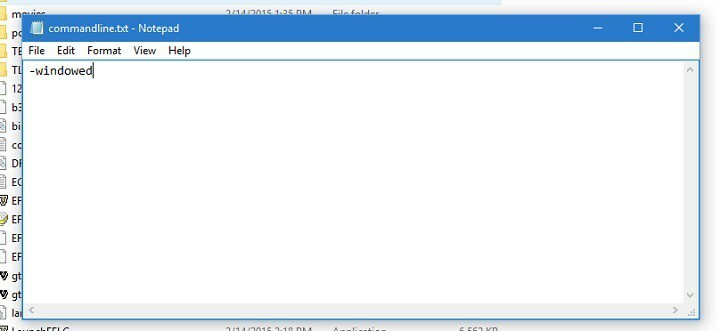
- Spremite i izađite iz commandline.txt i pokušajte pokrenuti igru.
Rješenje 3 – Upotrijebite ALT + TAB nekoliko puta
Ako je igra prestala reagirati ubrzo nakon pokretanja, pokušajte koristiti Alt+Tab za prijelaz između igre i radne površine. Ovo rješenje ponekad može pomoći, pa je vrijedno pokušati.
Rješenje 4 – Čisto pokrenite računalo
Ako je ovaj problem potaknut problemima s niskim računalnim resursima, možete očistiti pokretanje vašeg računala. Na taj će način vaše računalo koristiti samo minimalni skup upravljačkih programa i programa potrebnih za pokretanje sustava Windows 10.
- Idite na Start > tip msconfig > pritisnite Enter
- Idite na Konfiguracija sustava > kliknite karticu Usluge > označite "Sakrij sve Microsoftove usluge" > kliknite Onemogući sve.

- Idite na karticu Startup > Open Task Manager.
- Odaberite svaku stavku pokretanja > kliknite Onemogući > zatvorite Upravitelj zadataka.

- Ponovo pokrenite računalo i provjerite radi li igra OK.
To je otprilike to, pokretanje igre u prozorskom načinu bi trebalo riješiti problem. Ako imate bilo kakvih komentara ili pitanja, samo dođite do odjeljka za komentare u nastavku.
POVEZANI OBJAVE ZA PROVJER:
- Popravak: ‘Usluga ažuriranja Rockstara nije dostupna’ prilikom instaliranja GTA 5
- Popravak: problemi s kašnjenjem GTA 4/GTA 5 u sustavu Windows 10
- Xbox One X učitava GTA 5 za samo 24 sekunde
![[Riješeno] Instalacijski program nema dovoljno privilegija za pristup](/f/0a60e29749c61330eee1de0f2dd9d2e5.jpg?width=300&height=460)

